Conoscere la propria app Citrix Workspace
Questa sezione aiuta a prendere dimestichezza con l’app Citrix Workspace. Questa pagina include le seguenti sezioni:
Introduzione
L’interfaccia utente (UI) più recente dell’app Citrix Workspace migliora l’esperienza utente semplificando la complessità visiva, rendendo le funzioni chiave facilmente accessibili e ottimizzando la funzionalità dell’app Workspace in base alle esigenze. Questa esperienza con l’app è disponibile solo per i clienti dei cloud store. Dopo aver completato l’autenticazione all’app Citrix Workspace, viene visualizzata per la prima volta la schermata di benvenuto. È possibile fare clic su Continua per accedere all’app.
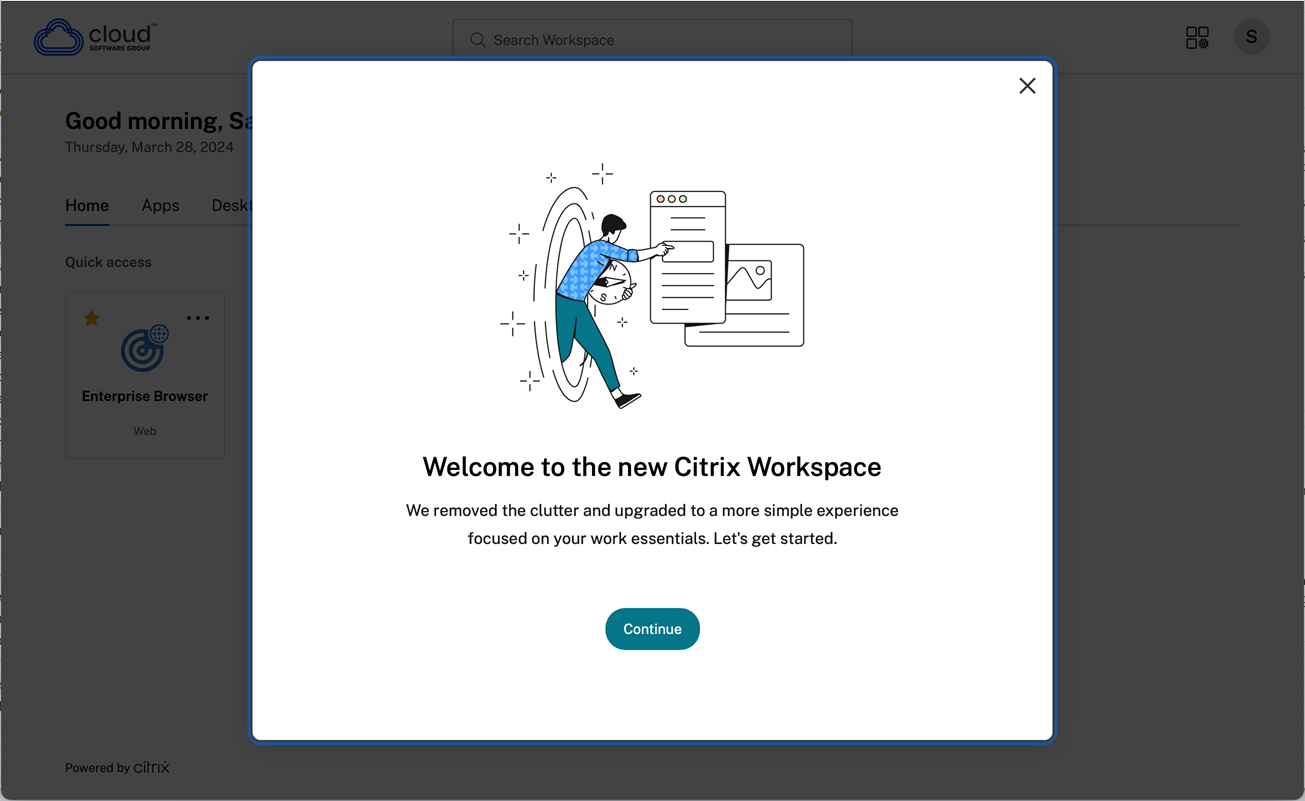
Una volta entrati nell’app, viene visualizzata per la prima volta la schermata Personalizza la schermata iniziale. In questa schermata è possibile aggiungere app e desktop ai preferiti per un accesso rapido. Per aggiungere app e desktop ai preferiti, selezionarli come necessario e fare clic su Aggiungi a Preferiti nella schermata Personalizza la schermata iniziale o su Ignora per aggiungerli in un secondo momento. Questa schermata è visibile solo se si dispone di oltre 20 app o desktop assegnati.
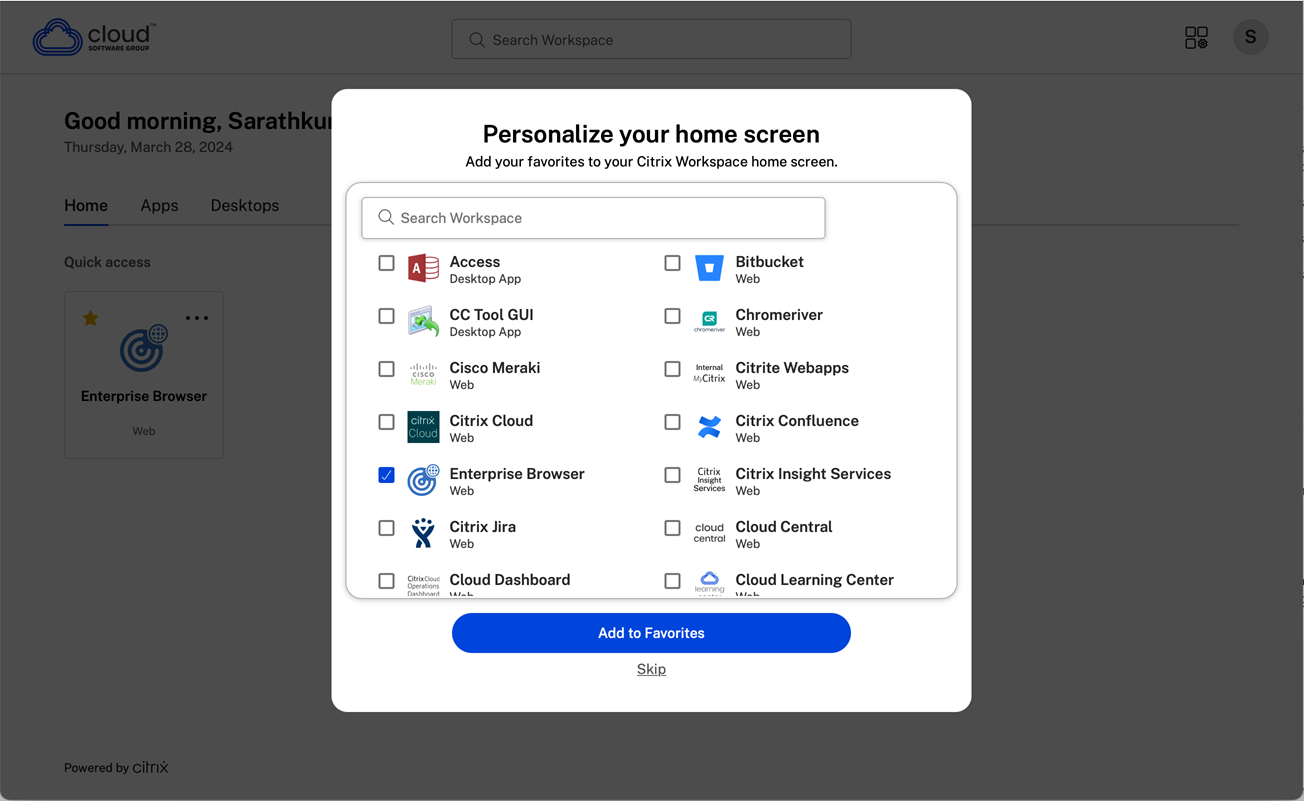
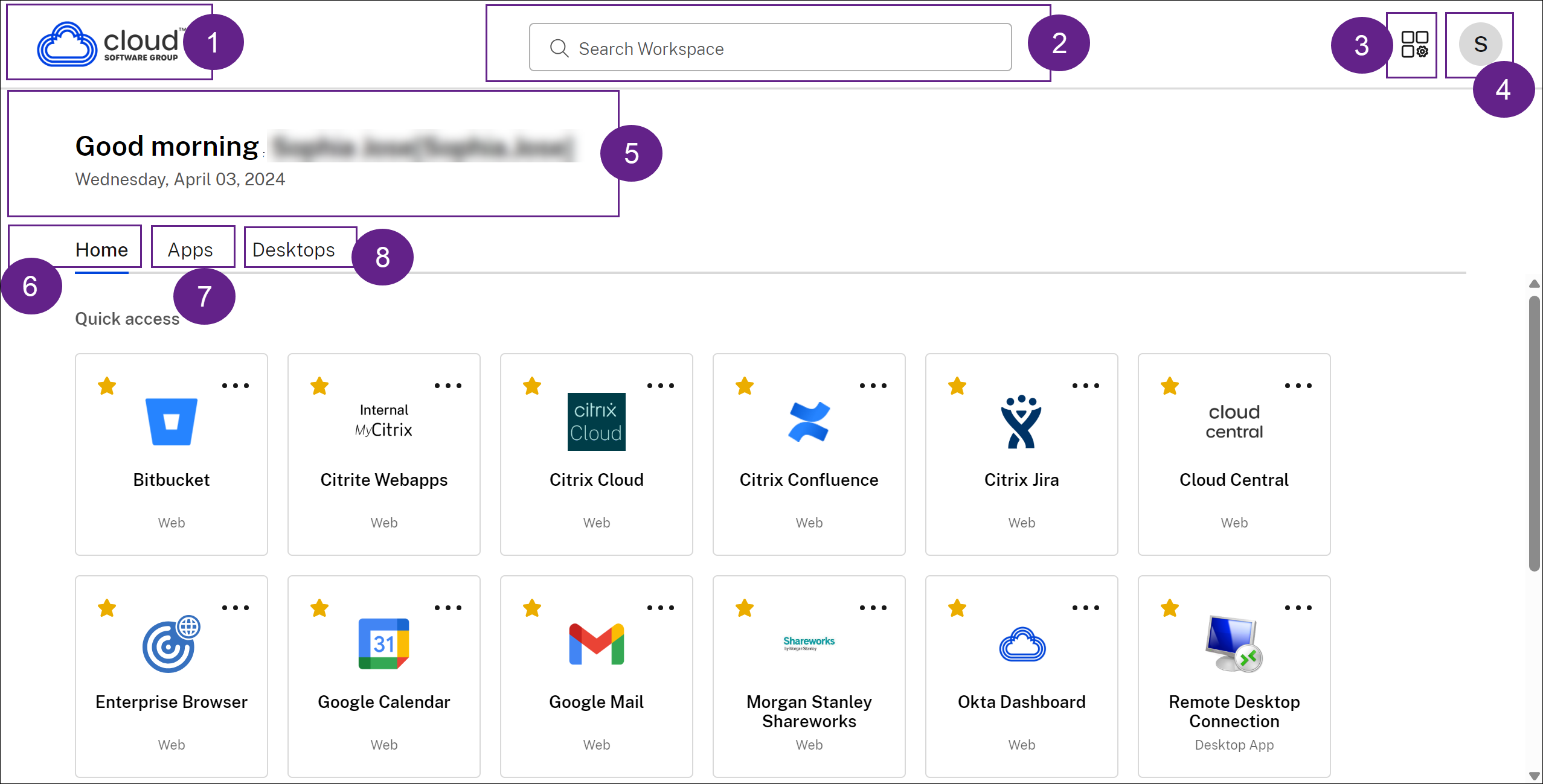
L’interfaccia utente di Citrix Workspace contiene i seguenti elementi:
| Campo | Descrizione |
|---|---|
| 1 - Logo dell’organizzazione | Si trova nell’angolo in alto a sinistra dello schermo. Fare clic su questo logo per accedere alla home page. |
| 2 - Cerca in Workspace | Digitare i criteri di ricerca nella casella di testo. I risultati vengono inseriti durante la digitazione dei criteri di ricerca. È anche possibile trovare i risultati per app o desktop di una ricerca fuzzy con testo strettamente corrispondente e termini di ricerca con errori di battitura. |
| 3 - Icona Gestione attività | Fare clic su questa icona per gestire le sessioni in esecuzione. Per le app, è possibile selezionare Scollega o Disconnetti da Gestione attività. Per i desktop, sono disponibili opzioni di gestione dell’alimentazione come Disconnetti, Scollega, Arresta sistema, Riavvia e Uscita forzata. Gestione attività potrebbe non essere visibile all’utente se è questa la preferenza impostata dall’amministratore. |
| 4 - Icona dell’account | Fare clic su questa icona per visualizzare Impostazioni account, Aggiorna, Informazioni su Citrix Workspace, Account e le opzioni disponibili per il comando Scollega. |
| 5 - Messaggio di saluto | Vengono visualizzati i saluti in base all’ora del giorno, insieme al nome dell’utente. Il nome viene visualizzato così com’è nei record dell’amministratore. |
| 6 - Home | Visualizza tutti i preferiti e cinque app e desktop recenti. Le app e i desktop sono in ordine alfabetico, con quelli preferiti per primi, seguiti da quelli recenti. |
| 7 - App | Visualizza tutte le app fornite dall’amministratore. Le app sono in ordine alfabetico, con quelle preferite all’inizio. Le app sono classificate in modo da poterle trovare rapidamente e facilmente. |
| 8 - Desktop | Visualizza tutti i desktop forniti dall’amministratore. I desktop sono disposti alfabeticamente, con quelli preferiti all’inizio. |
Su ogni riquadro di app e desktop, è possibile selezionare l’icona a forma di stella per contrassegnarlo come preferito. Inoltre, è disponibile un menu a tre punti (…) su ogni app e riquadro del desktop per aprire, aggiungere o rimuovere i preferiti e visualizzarne i dettagli. Inoltre, è disponibile l’opzione di riavvio per i desktop.
Home
La scheda Home mostra tutti i preferiti e cinque app e desktop recenti per accedervi rapidamente. È possibile accedere alla scheda Home facendo clic sulla linguetta Home o facendo clic sul logo dell’organizzazione nell’angolo in alto a sinistra.
Nota
La scheda Home potrebbe non essere visibile se è questa la preferenza impostata dall’amministratore.
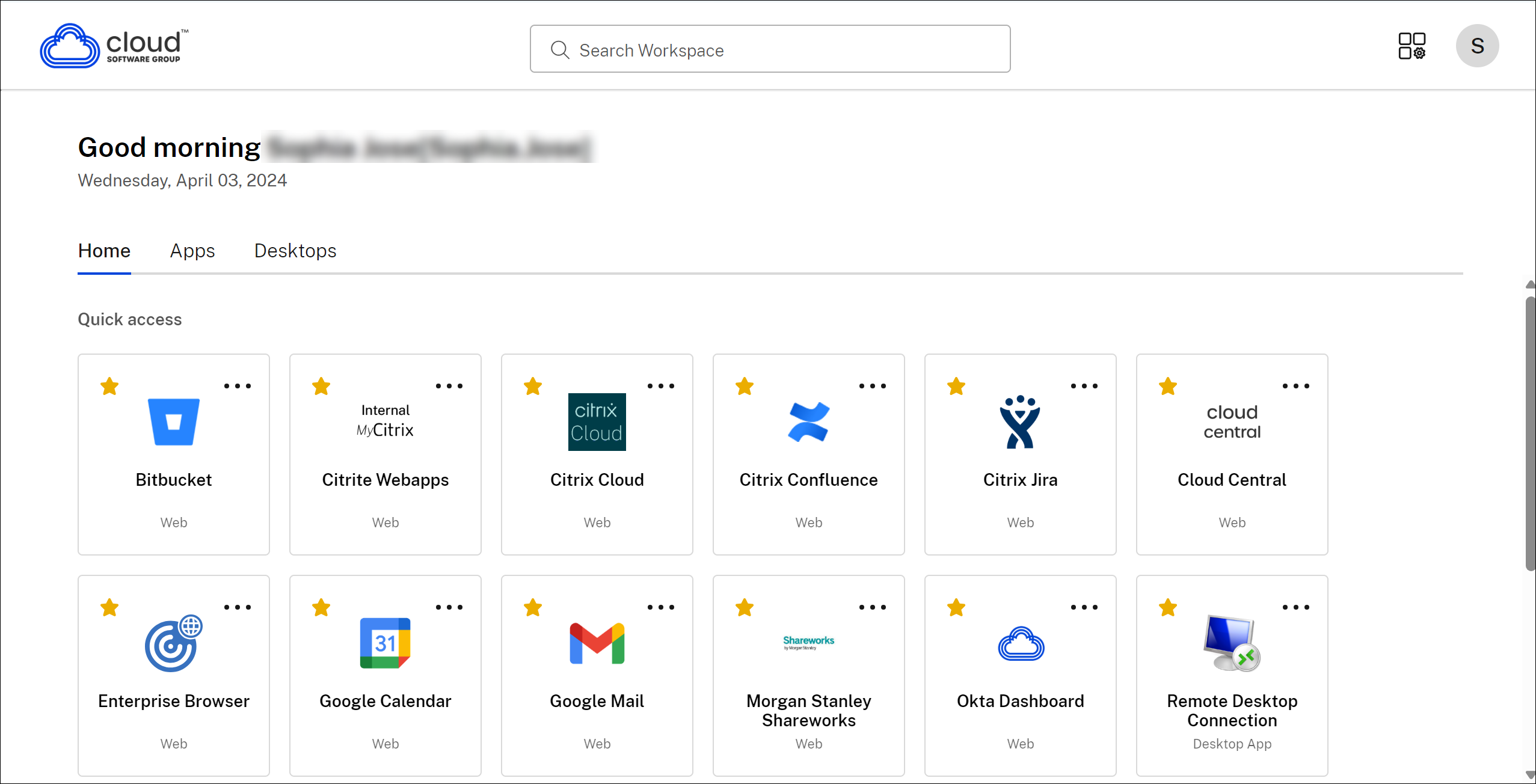
App
La scheda App contiene un elenco di tutte le app assegnate all’utente. È possible accedere alla scheda App facendo clic sulla linguetta App. Per impostazione predefinita, le app sono in ordine alfabetico, con quelle preferite all’inizio.
Le app sono raggruppate in diverse categorie e sottocategorie, personalizzate dall’amministratore. È possibile fare clic su una categoria per visualizzare le app che ne fanno parte. È possibile trovare altre categorie facendo clic su Altro. Le app non classificate sono raggruppate in Altre.
Le app con l’icona del lucchetto sono app obbligatorie e non è possibile rimuoverle dai preferiti.
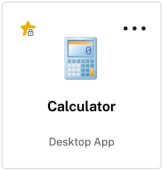
Le categorie visualizzate nell’immagine precedente sono a scopo illustrativo.
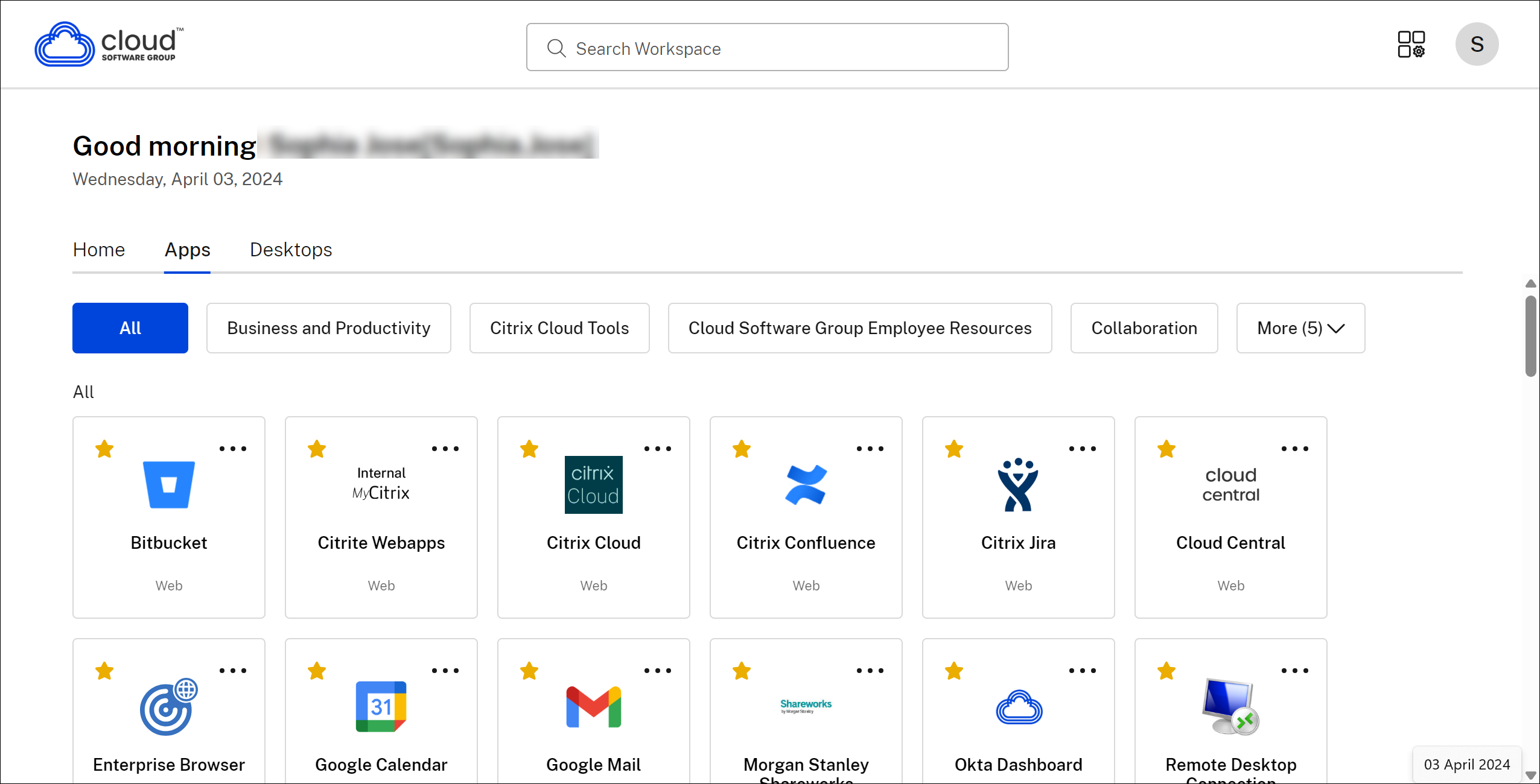
Nota
Se non si dispone di app assegnate, la scheda App non è visibile. Se non ci sono categorie configurate dall’amministratore, Categorie non è visibile nella scheda App.
Desktop
La pagina Desktop contiene un elenco di tutti i desktop assegnati all’utente. È possibile accedere al desktop facendo clic sulla scheda Desktop. Per impostazione predefinita, i desktop sono in ordine alfabetico, con quelli preferiti all’inizio.
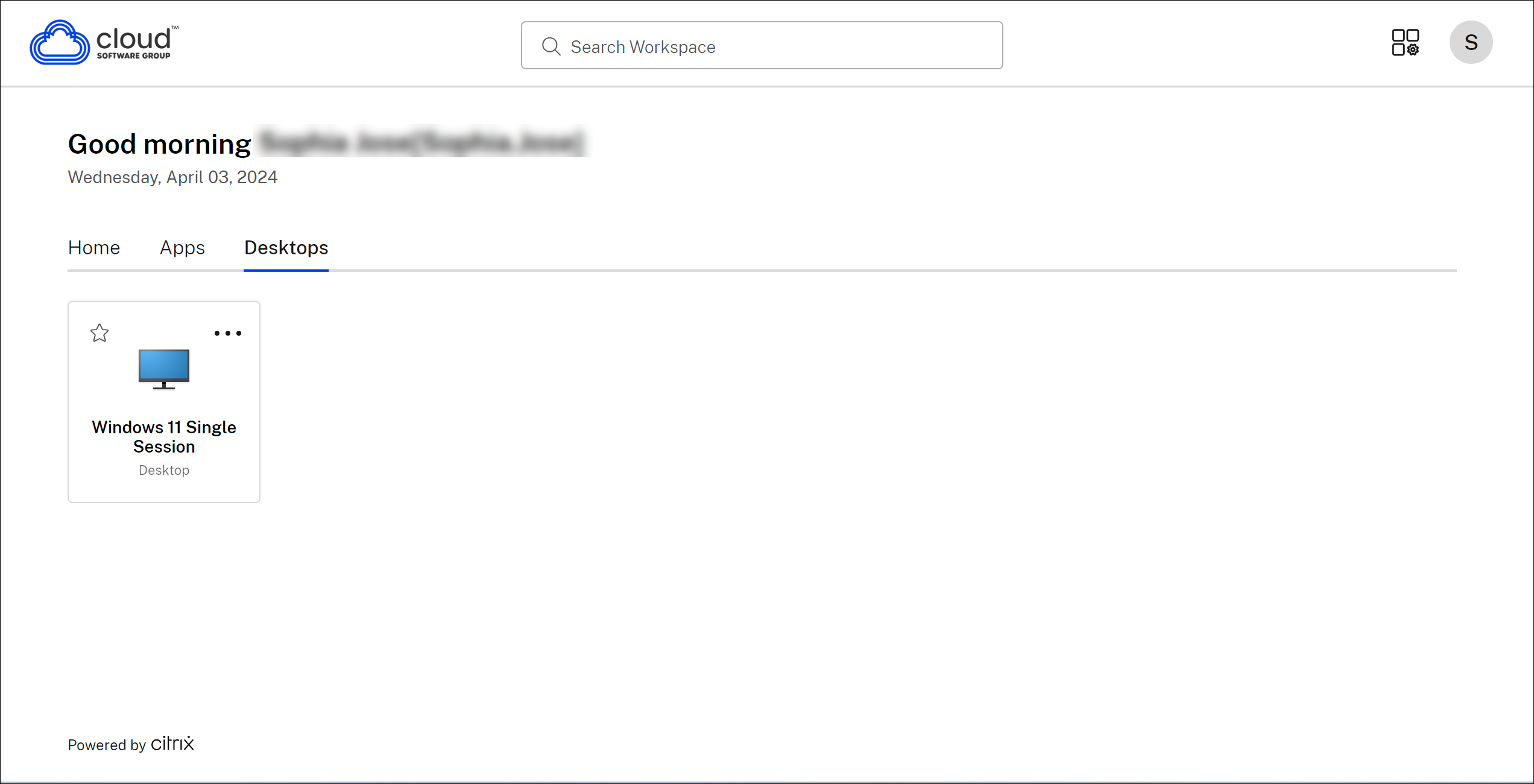
Esperienza di interfaccia utente con visualizzazione semplice
Se si dispone di meno di 20 risorse, per impostazione predefinita lo schermo riporta una semplice interfaccia utente senza schede o categorie. Tutte le app e tutti i desktop vengono visualizzati sulla stessa pagina. In questa schermata, le app preferite vengono visualizzate per prime, seguite da tutte le altre app in ordine alfabetico. Tutte le app hanno un’icona a forma di stella che si può utilizzare per aggiungerle ai preferiti o rimuoverle dai preferiti. L’app Workspace ha questa semplice visualizzazione, al di sotto di un certo numero di app a seconda delle preferenze impostate dall’amministratore.
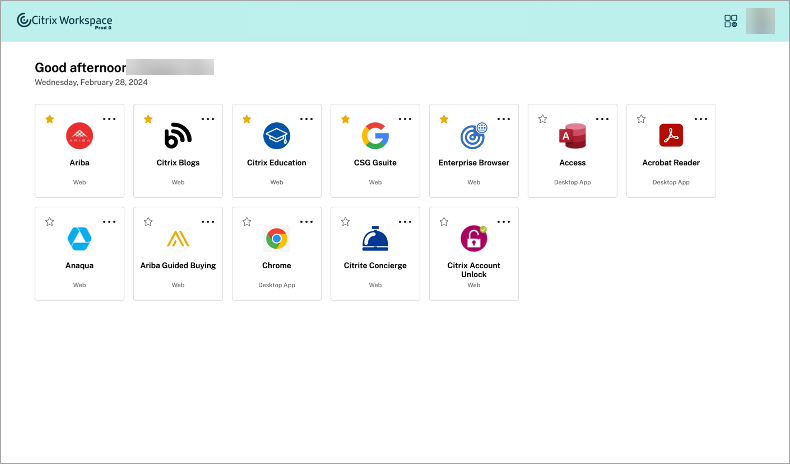
Cerca in Workspace
La barra Cerca in Workspace mostra i risultati più rapidi per un accesso rapido ad app e desktop. Consente di eseguire una ricerca rapida e intuitiva all’interno dell’app Workspace. Quando si fa clic sulla barra Cerca in Workspace, per impostazione predefinita vengono visualizzate le cinque app o desktop utilizzati più di recente e, mentre si digitano i nomi delle app e dei desktop, vengono visualizzati altri risultati. È anche possibile cercare i nomi delle categorie per trovarle rapidamente. Il risultato della ricerca elenca i Preferiti sempre all’inizio.
Le ricerche sono abilitate con il controllo ortografico, visualizzano i risultati per la ricerca fuzzy con testo che corrisponde strettamente o termini di ricerca con errori di battitura e visualizzano i risultati di completamento automatico insieme ai risultati e ai suggerimenti effettivi. È possibile visualizzare i risultati delle categorie create dall’amministratore nella scheda App.
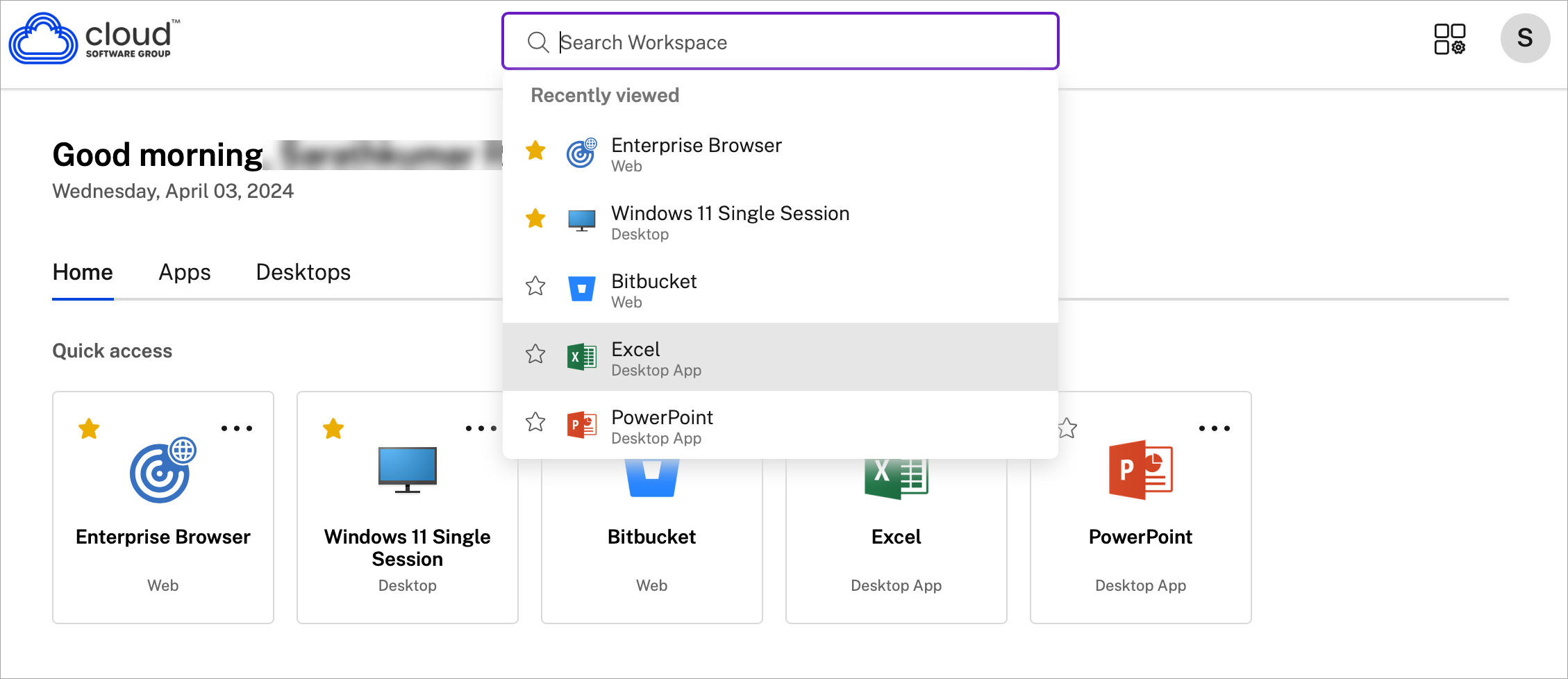
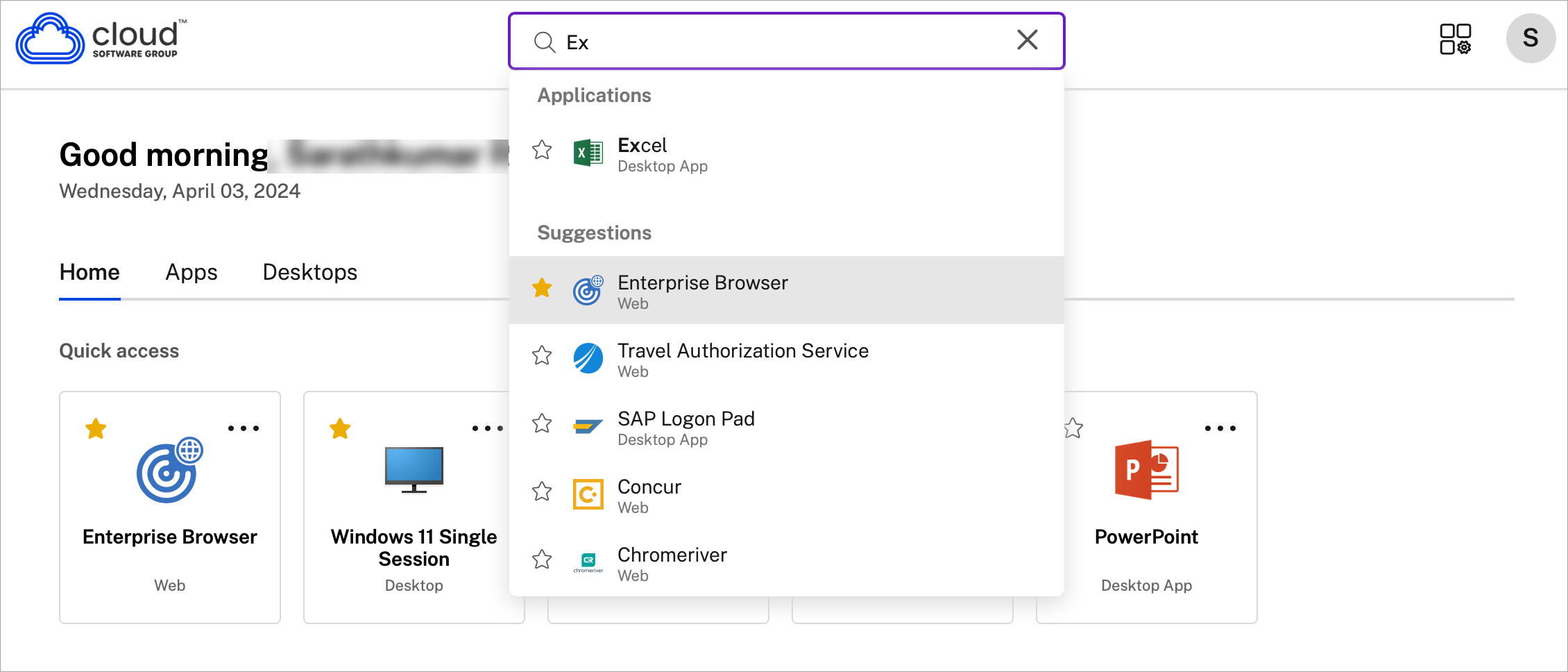
Gestione attività
Gestione attività aiuta a gestire efficacemente le risorse. È possibile interagire senza interruzioni con le relative sessioni, terminando o disconnettendo le sessioni che non sono più necessarie, liberando risorse e ottimizzando le prestazioni ovunque ci si trovi.
Il pannello Gestione attività contiene un elenco consolidato di app e desktop che sono attivi non solo sul dispositivo corrente ma anche su eventuali dispositivi remoti con sessioni attive. È possibile visualizzare questo elenco facendo clic sull’icona Gestione attività situata accanto all’icona del profilo sul desktop e nella parte inferiore dello schermo sui dispositivi mobili.
Contattare l’amministratore per configurare Gestione attività.
Utilizzare Gestione attività
In Gestione attività le app e i desktop attivi sono raggruppati come segue:
- Un elenco di app e desktop attivi sul dispositivo corrente è raggruppato in Su questo dispositivo.
- Un elenco di app e desktop attivi su altri dispositivi è raggruppato in Esecuzione remota.
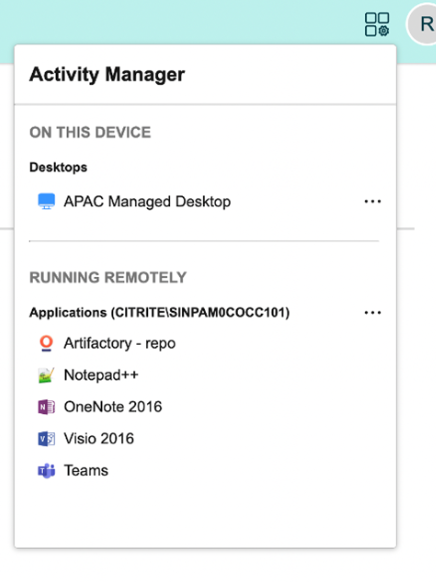
È possibile eseguire le seguenti azioni su un’app o sul desktop facendo clic sul rispettivo pulsante con i puntini di sospensione (…).
- Disconnetti: la sessione remota è disconnessa, ma le app e i desktop sono attivi in background.
- Scollega: si scollega dalla sessione corrente. Tutte le app aperte nelle sessioni vengono chiuse e tutti i file non salvati vengono persi.
- Arresta sistema: chiude i desktop disconnessi.
- Uscita forzata: spegne forzatamente il desktop se si è verificato un problema tecnico.
- Riavvia: arresta il sistema del desktop e lo riavvia.
App e desktop disconnessi
Gestione attività consente di visualizzare le app e i desktop in esecuzione in modalità disconnessa, localmente o in remoto e di eseguire azioni su di essi. Le sessioni possono essere gestite da dispositivi mobili o desktop, consentendo di intervenire ovunque ci si trovi. Intervenire sulle sessioni disconnesse, ad esempio disconnettersi o chiudersi, favorisce l’uso ottimizzato delle risorse e riduce il consumo di energia.
![]()
- Le app e i desktop disconnessi vengono visualizzati nel pannello Gestione attività e sono indicati da un’icona disconnessa.
- Le app disconnesse sono raggruppate nelle rispettive sessioni e le sessioni sono indicate da un’icona disconnessa.
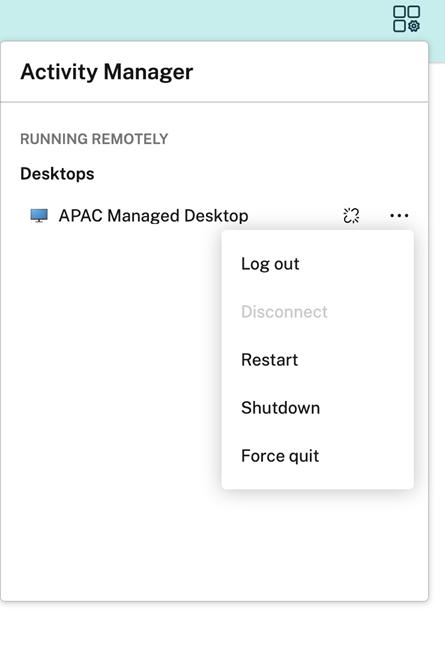
È possibile eseguire le seguenti azioni sui desktop disconnessi facendo clic sul pulsante con i puntini di sospensione:
- Scollega: utilizzare questa opzione per scollegarsi dal proprio desktop disconnesso. Tutte le app aperte nella sessione vengono chiuse e tutti i file non salvati vengono persi.
- Arresta sistema: utilizzare quest’opzione per chiudere i desktop disconnessi.
- Spegni: utilizza questa opzione per spegnere forzatamente i desktop disconnessi se si è verificato un problema tecnico.
- Riavvia: usa questa opzione per spegnere e riavviare il desktop disconnesso.
Il comportamento delle sessioni disconnesse su Gestione attività si distingue nei modi seguenti:
- Se è stato effettuato l’accesso a Citrix Workspace tramite un browser e si disconnette una sessione locale, la sessione viene prima visualizzata in Su questo dispositivo. Tuttavia, una volta chiuso e riaperto Gestione attività, la sessione disconnessa viene spostata in Esecuzione remota.
- Se è stato effettuato l’accesso all’app Citrix Workspace tramite un dispositivo nativo e si disconnette una sessione locale, la sessione disconnessa scompare dall’elenco. Tuttavia, una volta chiusa e riaperta Gestione attività, la sessione disconnessa viene spostata in Esecuzione remota.